বিষয়বস্তুৰ তালিকা
এটা বৃহৎ ডাটাবেইচৰ সৈতে কাম কৰাৰ সময়ত, আপুনি প্ৰদত্ত ডাটাবেইচৰ পৰা ডাটা বা লিখনীৰ এটা তালিকা সৃষ্টি কৰিব লাগিব। যদি আপুনি ইয়াক হাতেৰে কৰে, তেন্তে ইয়াৰ বাবে আপোনাৰ বহু সময় খৰচ হ’ব। এক্সেলত কিছুমান বৈশিষ্ট্য আৰু সূত্ৰ আছে যাৰ দ্বাৰা আপুনি ডাটা ৰেঞ্জৰ পৰা সহজেই আপোনাৰ তালিকা বনাব পাৰে। আজি এই লেখাটোত আমি excel ত ৰেঞ্জৰ পৰা তালিকা তৈয়াৰ কৰাৰ কিছুমান পদ্ধতি প্ৰদৰ্শন কৰিম।
অভ্যাসৰ কাৰ্য্যপুস্তিকা ডাউনলোড কৰক
আপুনি এইটো পঢ়ি থকাৰ সময়ত অনুশীলন কৰিবলৈ এই অনুশীলন পত্ৰিকাখন ডাউনলোড কৰক প্ৰবন্ধ।
Excel-Create-List-From-Range.xlsx
এক্সেলত ৰেঞ্জৰ পৰা তালিকা সৃষ্টি কৰক (3 পদ্ধতি)
<৩>১. এটা ড্ৰপ-ডাউন তালিকা বনাই পৰিসীমাৰ পৰা তালিকা সৃষ্টি কৰা
এটা ড্ৰপ-ডাউন তালিকা বনোৱাটো এটা প্ৰদত্ত পৰিসীমাৰ পৰা তালিকা সৃষ্টি কৰাৰ এটা উত্তম উপায়। এটা ড্ৰপ-ডাউন তালিকা ব্যৱহাৰ কৰি আপুনি যিকোনো নিৰ্দিষ্ট তথ্য চেকেণ্ডত নিৰ্ব্বাচন কৰিব পাৰিব। ইয়াত এই খণ্ডত আমি এটা ৰেঞ্জৰ পৰা তালিকা বনাওঁতে দুবিধ ড্ৰপ-ডাউন তালিকাৰ বিষয়ে আলোচনা কৰিম। ড্ৰপ-ডাউন তালিকাৰ বিষয়ে অধিক জানিবলৈ, ইয়াত ক্লিক কৰক!
i. স্বতন্ত্ৰ ড্ৰপ-ডাউন তালিকা
এটা স্বতন্ত্ৰ ড্ৰপ-ডাউন তালিকা হৈছে য'ত আপুনি আপোনাৰ তথ্য মুক্তভাৱে নিৰ্ব্বাচন কৰিব পাৰে আৰু তথ্যৰ কোনো স্বয়ংক্ৰিয় আপডেইট নাই। শিকি লওঁ!
পদক্ষেপ-১:
ইয়াত প্ৰদত্ত পৰিস্থিতিত কিতাপ আৰু চিনেমাৰ কিছুমান নাম “গ্ৰন্থৰ নাম” <ত দিয়া হৈছে 4>আৰু “চলচ্চিত্ৰৰ নাম” স্তম্ভ। এই তথ্যৰ পৰিসৰৰ পৰা আমি এটা ড্ৰপ-ডাউন তালিকা বনাব লাগিব। ইয়াৰ বাবে “Bookকাৰ্য্যপত্ৰিকাৰ যিকোনো ঠাইত তালিকা” আৰু “চলচ্চিত্ৰ তালিকা” । সেই স্তম্ভবোৰৰ তলত আমি আমাৰ ড্ৰপ-ডাউন তালিকাখন বনাম।
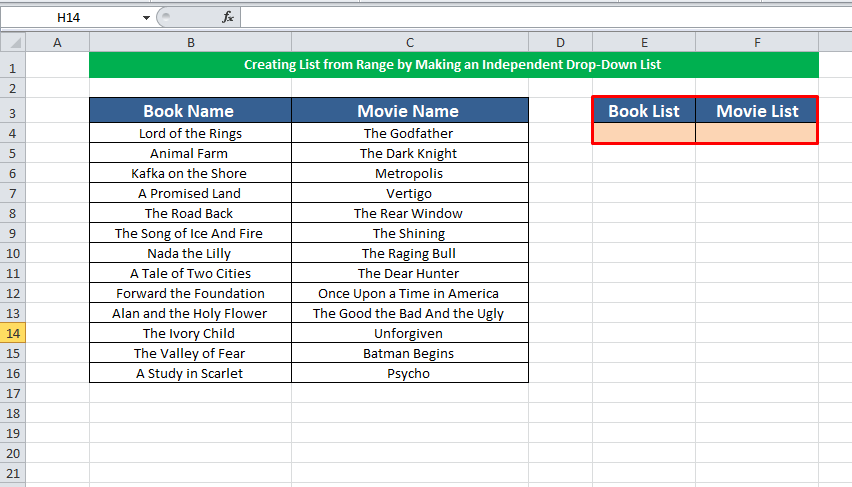
পদক্ষেপ-২:
এতিয়া <3 কোষত ক্লিক কৰক>E4 Book List স্তম্ভৰ অন্তৰ্গত, Data লৈ যাওক তাৰ পিছত Data Validation ত ক্লিক কৰক।
E4→Data →তথ্য বৈধকৰণ

পদক্ষেপ-৩:
এটা তথ্য বৈধকৰণ উইণ্ড' ওলায়। তথ্য বৈধকৰণৰ মাপকাঠী হিচাপে তালিকা নিৰ্ব্বাচন কৰক, আপোনাৰ তথ্যৰ উৎস নিৰ্ব্বাচন কৰিবলে উৎস ক্ষেত্ৰ আইকন  ত ক্লিক কৰক।
ত ক্লিক কৰক।

বুকৰ পৰা আপোনাৰ তথ্য নিৰ্ব্বাচন কৰক নাম স্তম্ভ ( $B$4:$B$16) , আৰু আগবাঢ়ি যাবলৈ ঠিক আছে ক্লিক কৰক
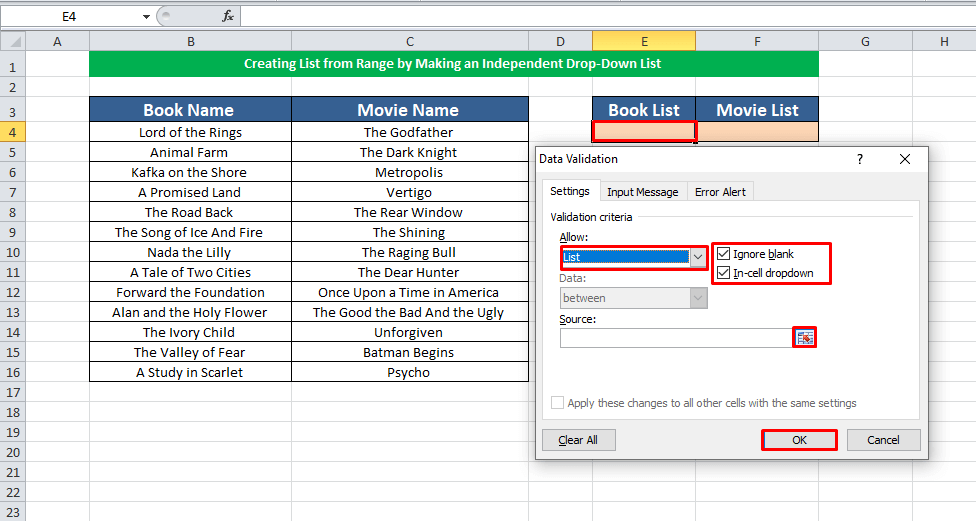
আৰু আমাৰ ড্ৰপ-ডাউন তালিকা কিতাপৰ নামৰ তথ্য তালিকাৰ পৰা সৃষ্টি কৰা হয়।
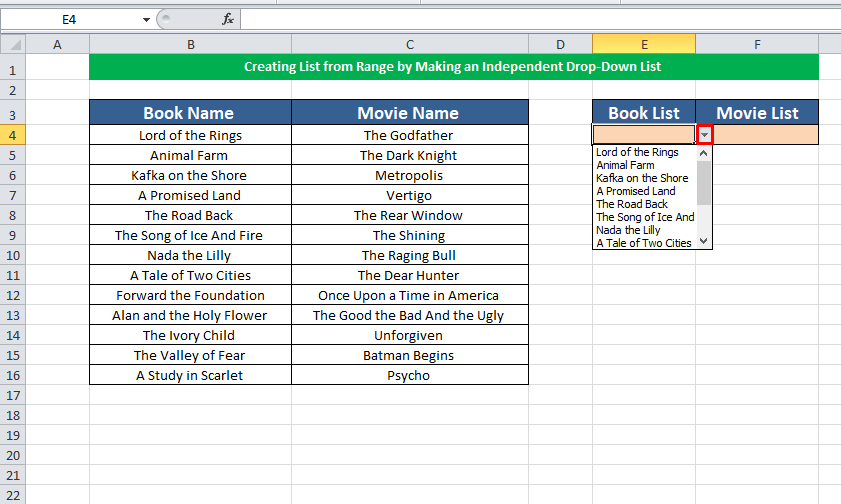
পদক্ষেপ-৪:
একেদৰে, চলচ্চিত্ৰ তালিকা<ৰ বাবে 4> স্তম্ভ, নিম্নলিখিত পদ্ধতিসমূহ পুনৰাবৃত্তি কৰক আৰু উৎস ক্ষেত্ৰত, চলচ্চিত্ৰৰ নাম স্তম্ভৰ পৰা আপোনাৰ তথ্য নিৰ্ব্বাচন কৰক ( $C$4:$C$16)।
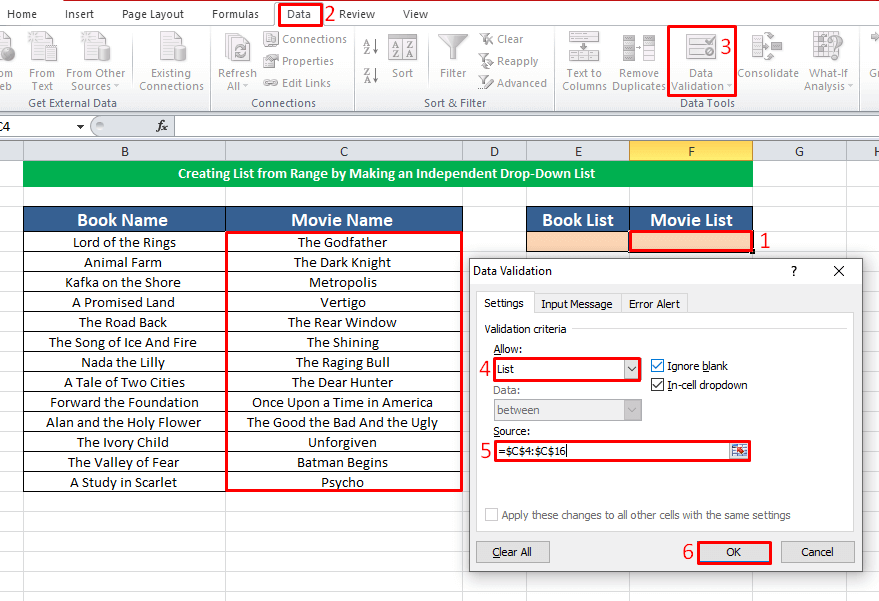
আপোনাৰ ড্ৰপ-ডাউন তালিকা পাবলৈ ঠিক আছে ক্লিক কৰক। তেনেকৈয়ে, এটা ড্ৰপ-ডাউন তালিকা সৃষ্টি কৰি, আপুনি এটা তথ্য পৰিসৰৰ পৰা তালিকা বনাব পাৰে।
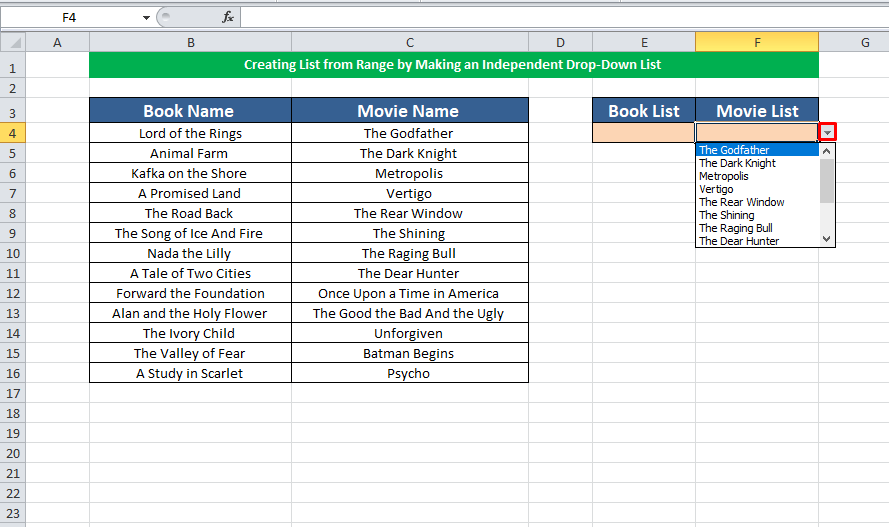
ii. গতিশীল ড্ৰপ-ডাউন তালিকা
পদক্ষেপ-1:
এটা গতিশীল ড্ৰপ-ডাউন তালিকাই আপোনাৰ তথ্য স্বয়ংক্ৰিয়ভাৱে আপডেইট কৰিব। এটা গতিশীল ড্ৰপ-ডাউন তালিকা বনাবলৈ, তথ্য লৈ যাওক, তথ্য বৈধকৰণ ত ক্লিক কৰক। তথ্য বৈধকৰণ উইন্ডোত, বৈধকৰণ মাপকাঠী হিচাপে তালিকা নিৰ্ব্বাচন কৰক। উৎস ক্ষেত্ৰত, OFFSET ফাংচন সন্নিবিষ্ট কৰক। সূত্ৰটো হ’লএইটো,
=OFFSET($B$4,0,0,COUNTIF($B$4:$B$100,””))ক'ত,
- উল্লেখ হৈছে $B$4
- শাৰী আৰু স্তম্ভসমূহ হৈছে 0
- [উচ্চতা] হৈছে COUNTIF($B$4:$B$100,””)
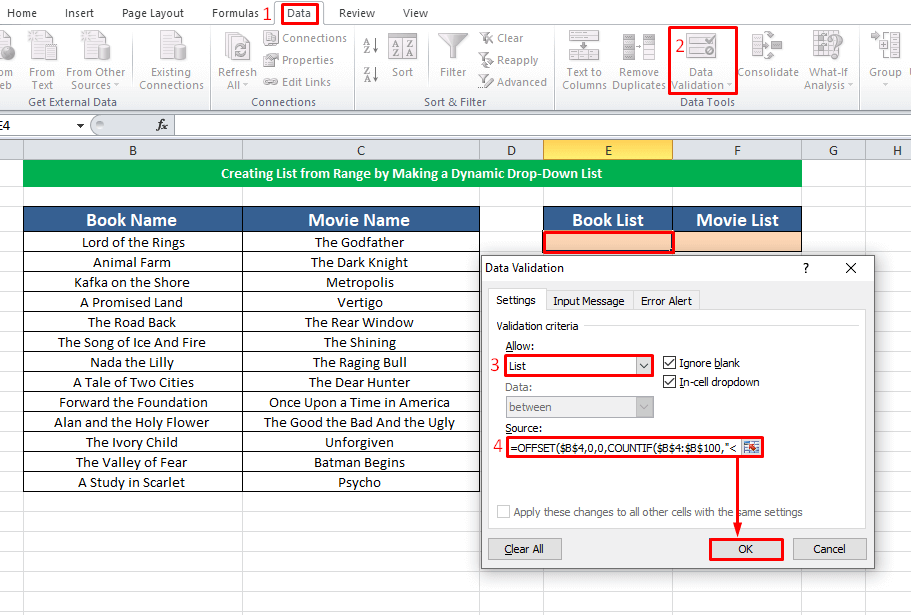
অব্যাহত ৰাখিবলৈ ঠিক আছে ক্লিক কৰক। আমাৰ গতিশীল ড্ৰপ-ডাউন তালিকা সৃষ্টি কৰা হৈছে।
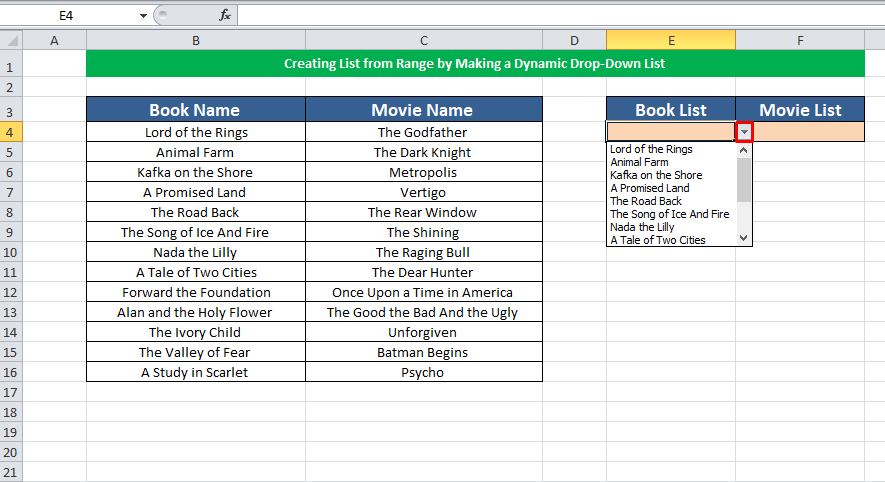
এই তালিকা গতিশীল নে নহয় পৰীক্ষা কৰিবলৈ, আমাৰ তথ্য পৰিসৰৰ পৰা কিছুমান তথ্য মচি পেলাওক। তাৰ পিছত আমি দেখিম যে ড্ৰপ-ডাউন তালিকাৰ তথ্যও আপডেট কৰা হৈছে।
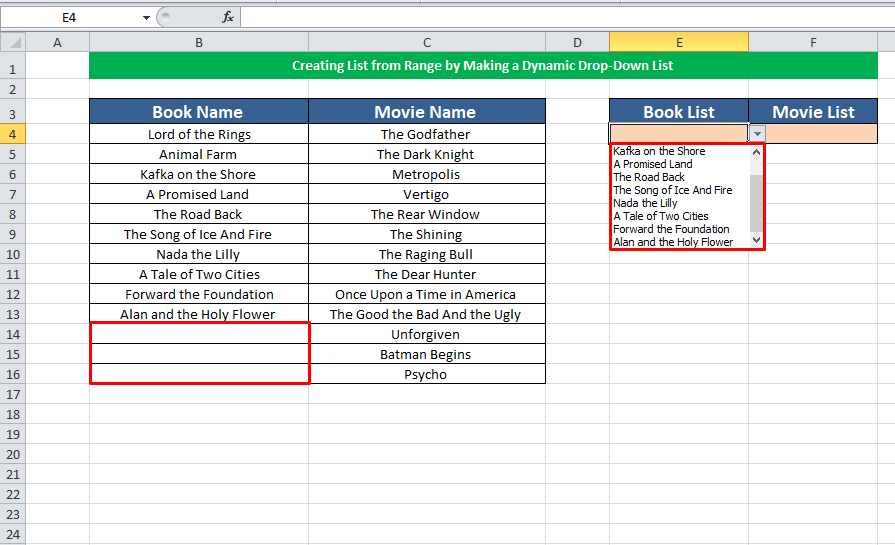
অধিক পঢ়ক: গতিশীল নিৰ্ভৰশীল ড্ৰপ ডাউন তালিকা কেনেকৈ সৃষ্টি কৰিব পাৰি Excel ত
Step-2:
এতিয়া Movie তালিকাৰ বাবে, আমি Book Name তালিকাৰ বাবে দেখুওৱাৰ দৰে একে কাম কৰক। আৰু এই ক্ষেত্ৰত OFFSET সূত্ৰটো হ’ল,
=OFFSET($C$4,0,0,COUNTIF($C$4:$C$100,”” ) 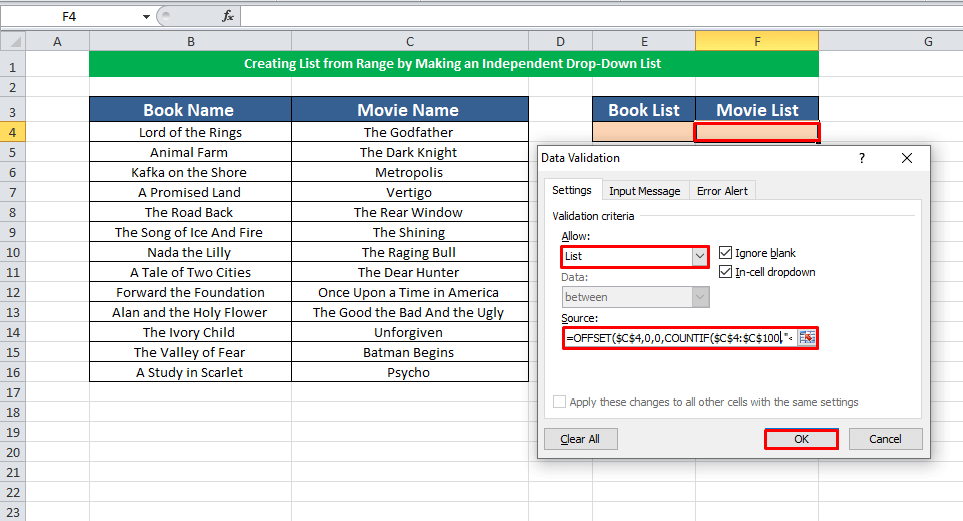
এটা প্ৰদত্ত পৰিসৰৰ পৰা আপোনাৰ গতিশীল ড্ৰপ-ডাউন তালিকা বনাবলৈ ঠিক আছে ক্লিক কৰক।
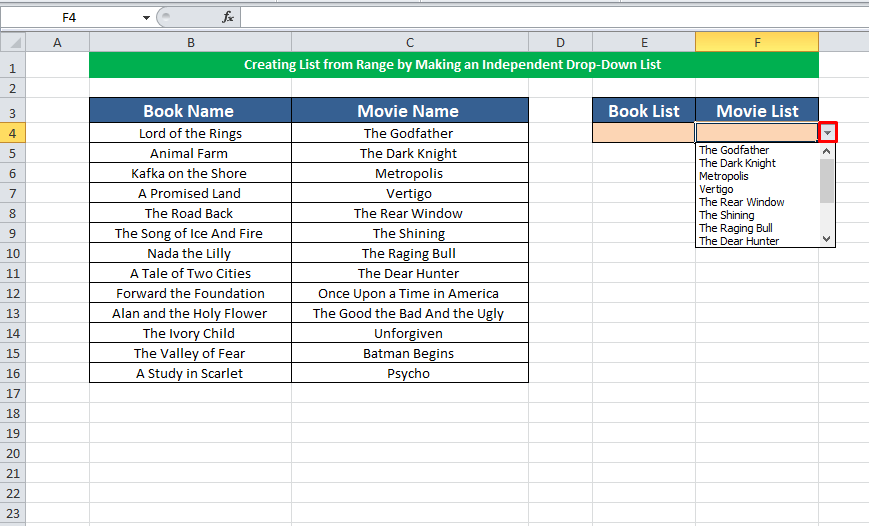
2. এক্সেল ভিবিএ ব্যৱহাৰ কৰি ৰেঞ্জৰ পৰা তালিকা সৃষ্টি কৰক
এক্সেল ভিবিএ ব্যৱহাৰ কৰি আমি সহজেই এটা নিৰ্দিষ্ট ৰেঞ্জৰ পৰা তালিকা বনাব পাৰো ইয়াক শিকিবলৈ এই পদ্ধতিসমূহ অনুসৰণ কৰোঁ আহক।
পদক্ষেপ-1:
আমি এই পদ্ধতিৰ বাবে একেটা ডাটা শ্বীট ব্যৱহাৰ কৰিম।প্ৰথমে, CTRL টিপক +F11 ডেভেলপাৰ উইন্ডো খোলিবলৈ।
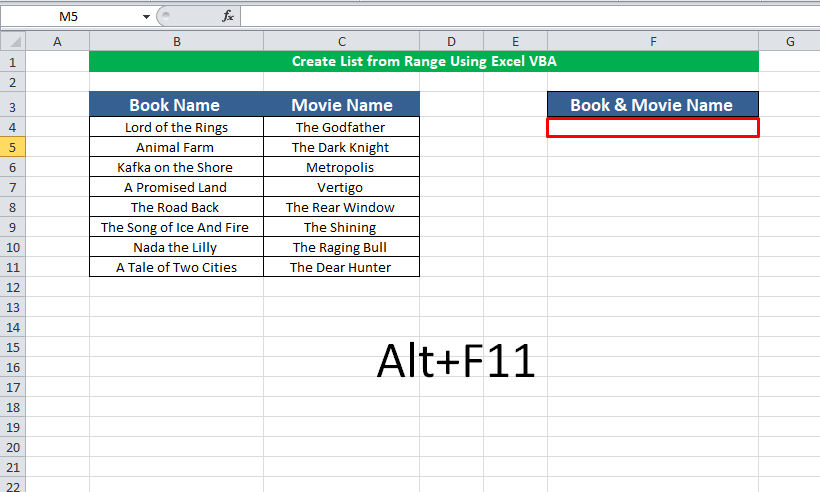
পদক্ষেপ-2:
এটা নতুন উইন্ডো ওলায়।ইয়াত আপুনি VBA ক'ড প্ৰয়োগ কৰিব বিচৰা শ্বীটত ৰাইট-ক্লিক কৰক ।উপলব্ধ বিকল্পসমূহৰ পৰা, সন্নিবিষ্ট নিৰ্ব্বাচন কৰক, মডিউলত ক্লিক কৰক।
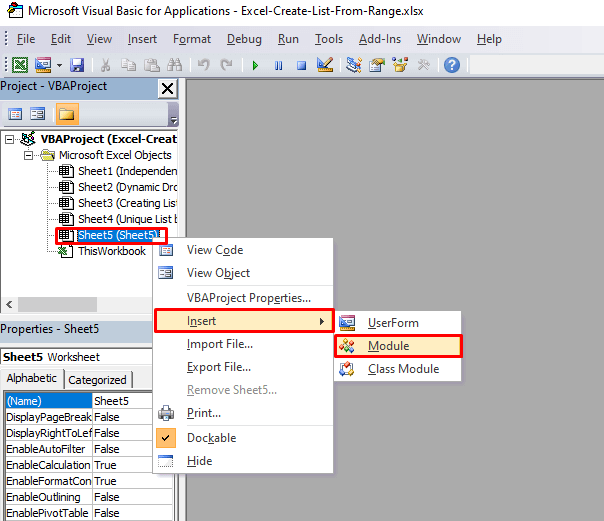
পদক্ষেপ-৩:
নতুন উইণ্ড'ত,আপোনাৰ VBA ক'ড লিখক। আমি ইয়াত ক'ডটো প্ৰদান কৰিছো।
3830
আপুনি আপোনাৰ প্ৰয়োজন অনুসৰি Inputting ৰেঞ্জ সলনি কৰিব পাৰে। Run আইকনত ক্লিক কৰক।
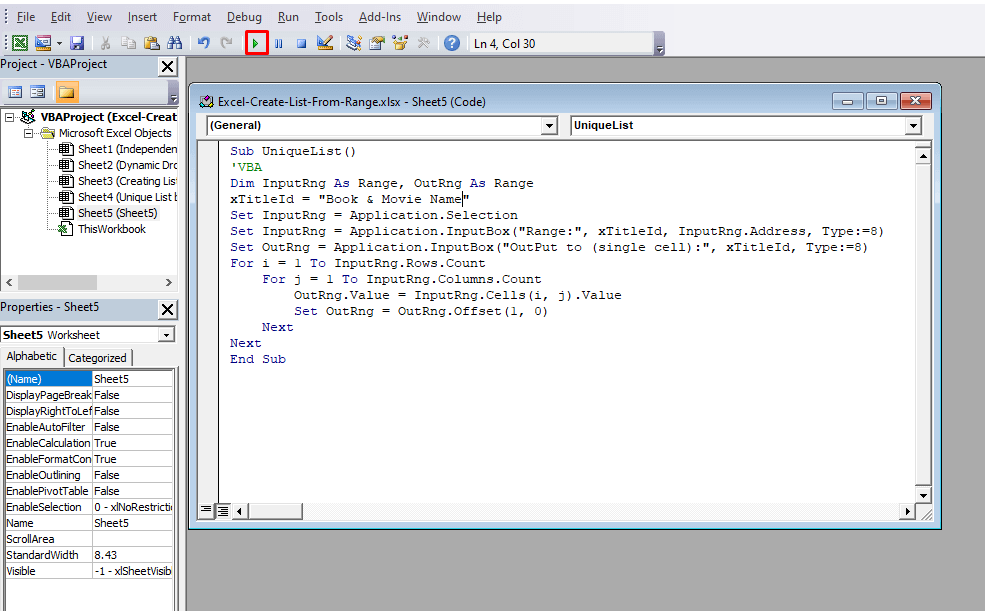
পদক্ষেপ-৪:
এটা নতুন উইণ্ড' ওলাই আহিল। ইয়াত তথ্যৰ পৰিসীমা ইনপুট কৰক যাৰ সৈতে আপুনি এটা তালিকা সৃষ্টি কৰিব। আগবাঢ়ি যাবলৈ Ok ত ক্লিক কৰক।
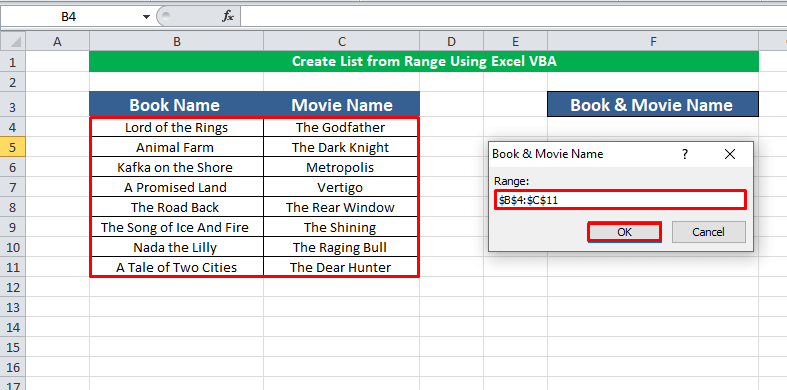
এতিয়া আউটপুট উইণ্ড'ত আপুনি আপোনাৰ তালিকা পাব বিচৰা কোষটো নিৰ্বাচন কৰক।
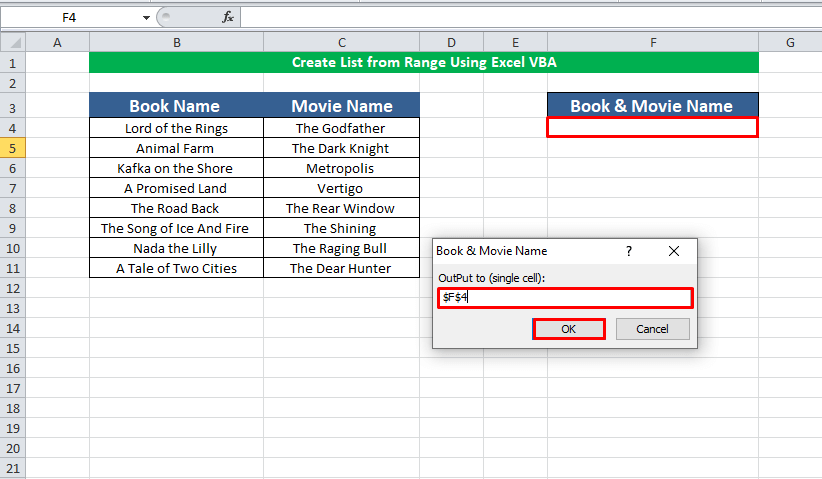
আপোনাৰ তালিকা পাবলৈ ঠিক আছে ক্লিক কৰক। আৰু আমাৰ কাম হৈ গ’ল।
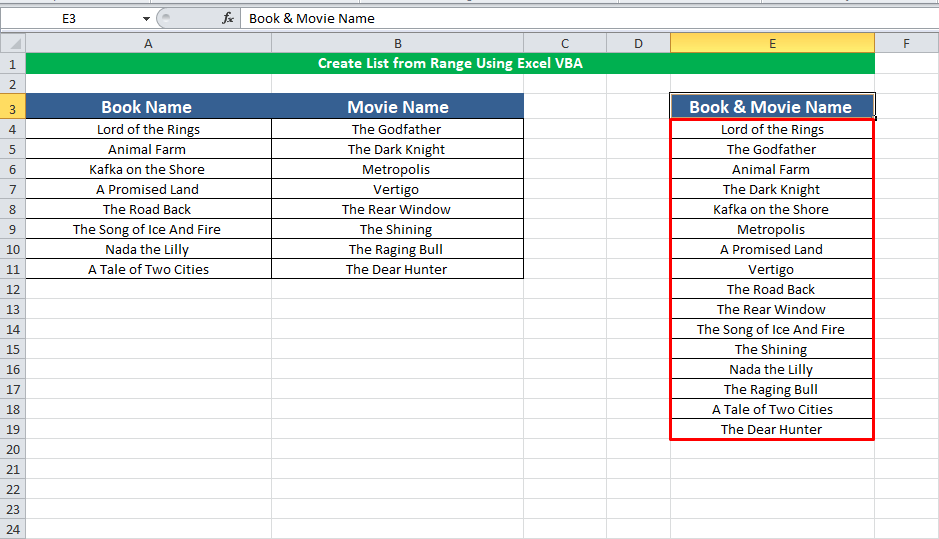
৩. এটা মাপকাঠীৰ ওপৰত ভিত্তি কৰি পৰিসৰৰ পৰা তালিকা সৃষ্টি কৰা
এই বিভাগত আমি মাপকাঠীৰ ওপৰত ভিত্তি কৰি এটা তথ্য পৰিসৰৰ পৰা এটা তালিকা সৃষ্টি কৰিম।
পদক্ষেপ -1:
তলৰ উদাহৰণটোত আমাক Book And Movie Name কলামত কিছুমান কিতাপ আৰু চিনেমাৰ নাম দিয়া হৈছে। স্তম্ভত কিছুমান নাম পুনৰাবৃত্তি কৰা হৈছে। এতিয়া আমি এই স্তম্ভৰ পৰা এটা অনন্য তালিকা বনাম য'ত প্ৰতিটো নাম মাত্ৰ এবাৰহে দেখা যাব।
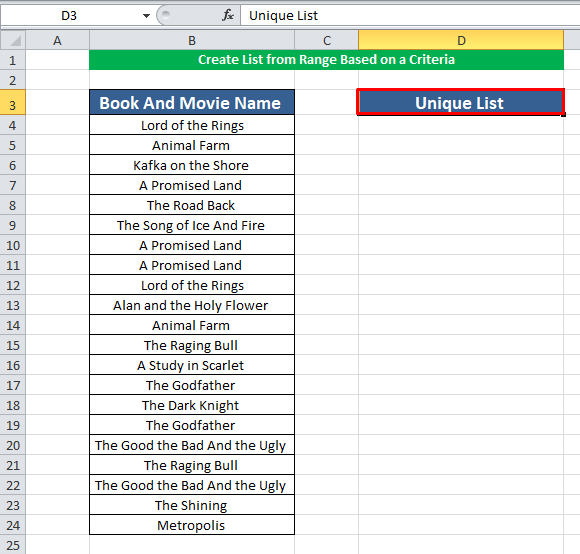
Step-2:
In অনন্য তালিকা স্তম্ভৰ অন্তৰ্গত D4 cell, MATCH সূত্ৰৰ সৈতে INDEX প্ৰয়োগ কৰক। মানসমূহ সন্নিবিষ্ট কৰক আৰু চূড়ান্ত সূত্ৰটো হ'ল,
=INDEX(B4:B24,MATCH(0,COUNTIF($D$3:D3,B4:B24),0))ক'ত,
- তালিকা হৈছে B4:B24
- Look_Value MATCH ফাংচনৰ বাবে 0
- COUNTIF ফাংচনৰ বাবে পৰিসীমা হৈছে $D$3:D3
- মাপকাঠী হৈছে B4:B24
- আমি EXACT মিল বিচাৰো( 0 ).

এই সূত্ৰটো এটা এৰে সূত্ৰ। গতিকে, এই সূত্ৰ প্ৰয়োগ কৰিবলৈ “CTRL+SHIFT+ENTER” টিপক
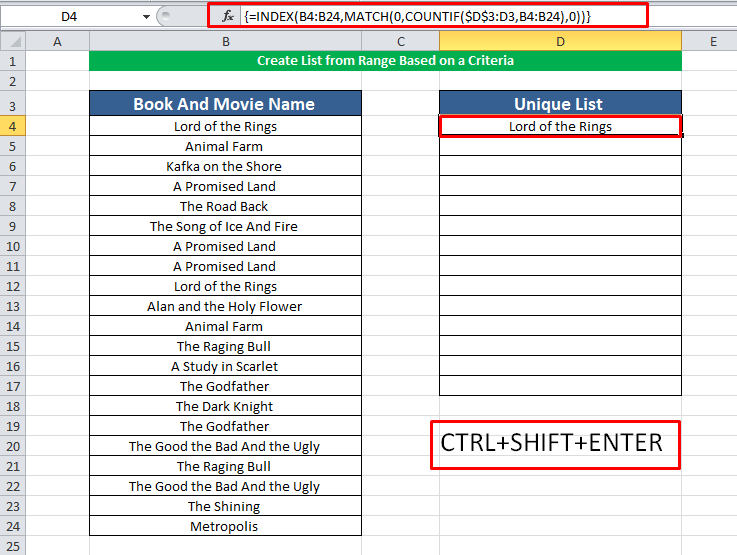
পদক্ষেপ-3:
এতিয়া চূড়ান্ত ফলাফল পাবলৈ বাকী কোষবোৰত একেটা সূত্ৰ প্ৰয়োগ কৰক।
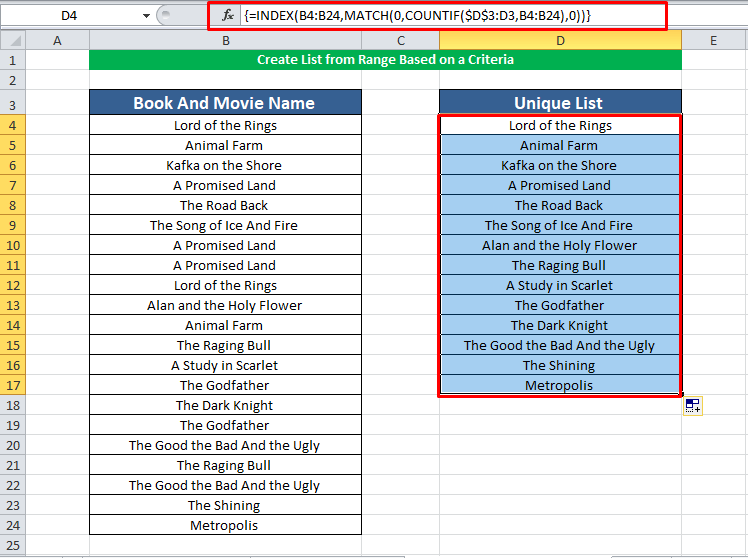
দ্ৰুত টোকা
➤এৰাই চলিবলৈ ভুলসমূহ, খালী আওকাণ কৰক আৰু ঘৰৰ ভিতৰত ড্ৰপডাউন পৰীক্ষা কৰিবলৈ মনত ৰাখিব।
➤এটা গতিশীল ড্ৰপ-ডাউন তালিকা সৃষ্টি কৰাৰ সময়ত, নিশ্চিত কৰক যে ঘৰৰ প্ৰসংগসমূহ নিৰপেক্ষ ( যেনে $B$4 ) আৰু আপেক্ষিক নহয় (যেনে B2 , বা B$2 , বা $B2)
➤ এটা এৰে সূত্ৰ প্ৰয়োগ কৰিবলৈ CTRL+SHIFT+ENTER টিপক।
উপসংহাৰ
আজি আমি এটা তালিকা তৈয়াৰ কৰিবলৈ তিনিটা ভিন্ন পদ্ধতিৰ বিষয়ে আলোচনা কৰিলোঁ প্ৰদত্ত পৰিসৰৰ পৰা। আশাকৰোঁ এই লেখাটো আপোনালোকৰ বাবে উপযোগী বুলি প্ৰমাণিত হ'ব। যদি আপোনাৰ কিবা পৰামৰ্শ বা বিভ্ৰান্তি আছে, তেন্তে আপুনি মন্তব্য দিবলৈ অতি আদৰণি জনোৱা হ'ব।

